hp笔记本怎么启动u盘系统安装步骤
php小编新一为大家带来了关于如何在HP笔记本上启动U盘系统安装的步骤。在这篇文章中,我们将详细介绍如何通过U盘来安装系统,让您的HP笔记本焕然一新。无论是新手还是有一定经验的用户,都可以按照这些简单的步骤来完成安装,让您的HP笔记本重新恢复正常运行。接下来,让我们一起来了解吧!
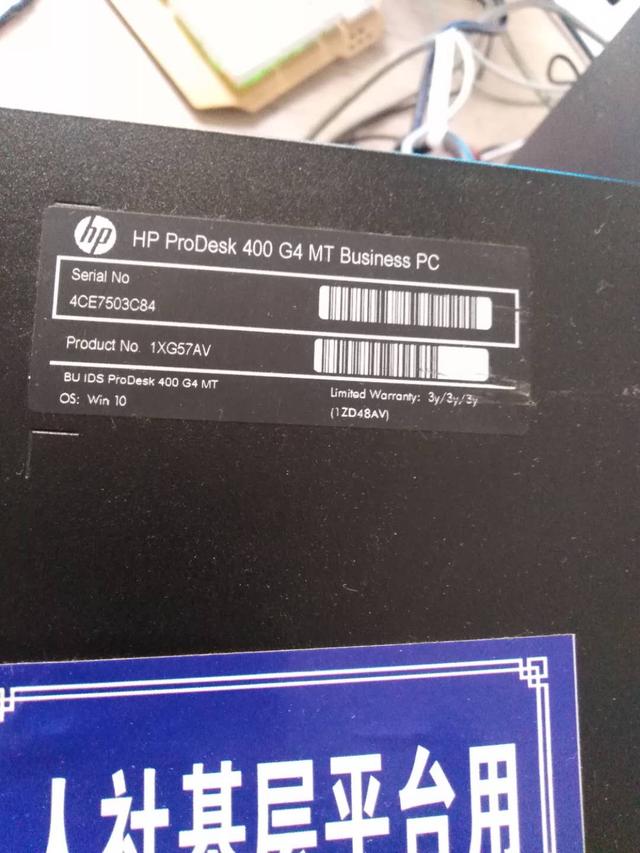
HP ProDesk 400 G4 MT
前两天遇到一台HP ProDesk 400 G4 MT办公电脑,系统瘫痪了。由于我的鼠标问题,导致系统安装出现了困难。令我意外的是,在网上搜寻相关资料时却找不到任何有用的信息。因此,我决定分享这个问题及解决方法。
如何更改HP ProDesk 400 G4 MT 的Bios设置U盘启动?
首先,HP的品牌机进入BIOS一般是按F10键。因此,开机后按F10可以进入BIOS界面。在进入BIOS后,你会发现与我们以前见过的旧电脑BIOS版本完全不同,但不要担心。尽管有所变化,但里面的许多设置我们仍然能够很快理解。为了更清晰地看到,我们首先要将语言设置为中文。
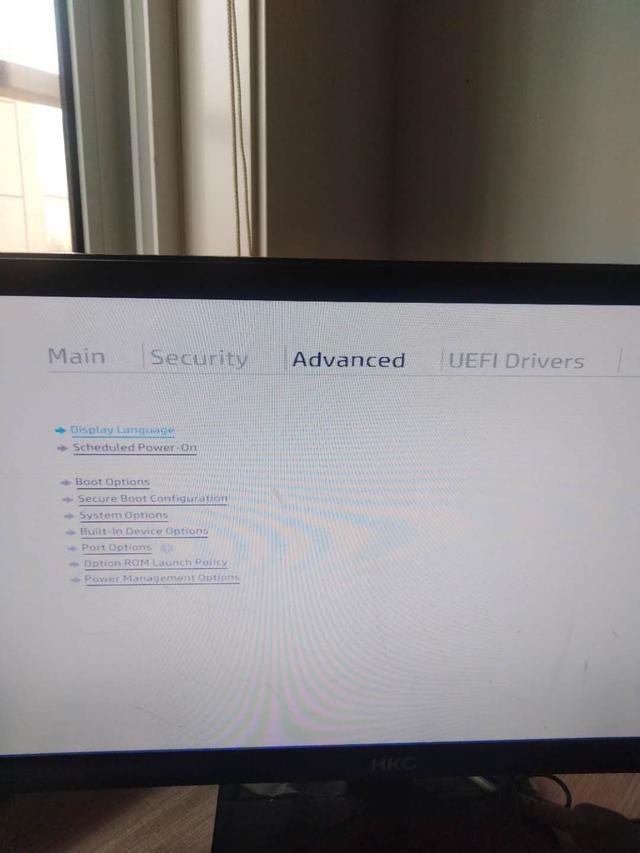
改语言
二,如上图,用鼠标直接点advanced一列,我们看到下面第一行是display language。选择它就会出现下面这张图。然后再选择简体中文。
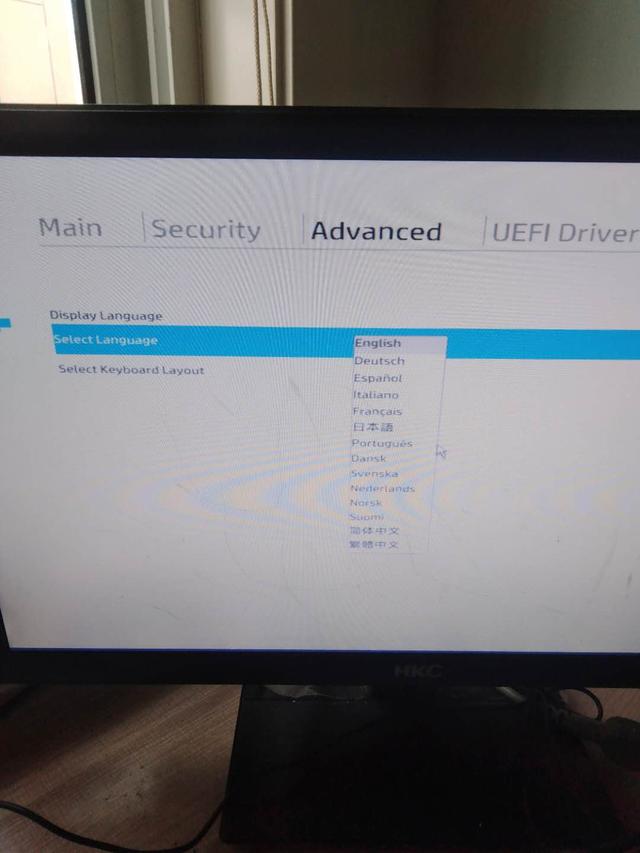
改中文设置
三,改过之后,我们就能看到熟悉的中文界面 了。还是国语比较好理解!哈哈!原来主菜单advanced在HP电脑里的中文意思是先进。
四,选择先进菜单中的第四个Secure Boot Configuration,也就是安全引导配置,会进入如下图的界面。分别是英文界面和中文界面。
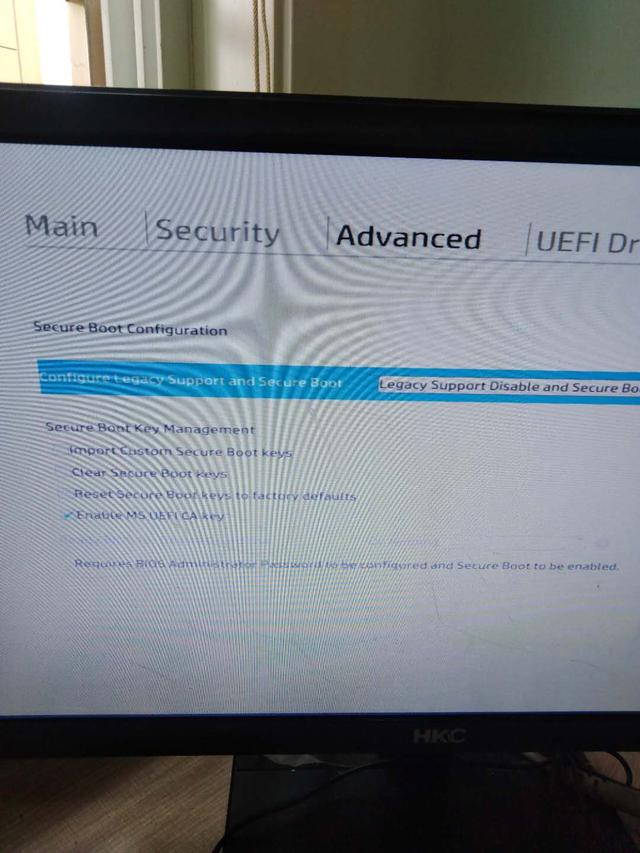
英文界面
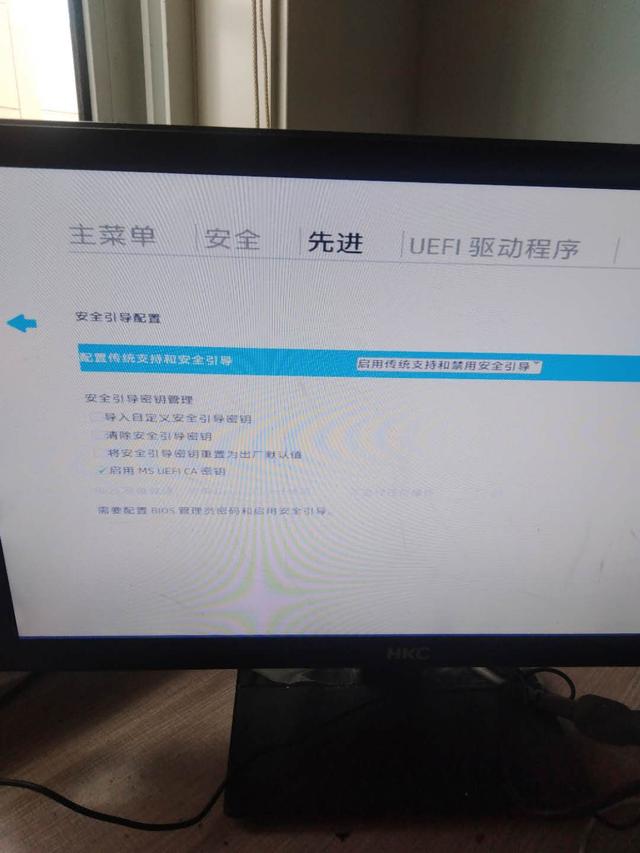
中文界面
五,选择启用传统支持和禁用安全引导,另外一个不要选。需要注意的是,改这些地方,可能会需要重启安全认证。系统会提示你输入一组数字。按要求输入即可。如下图
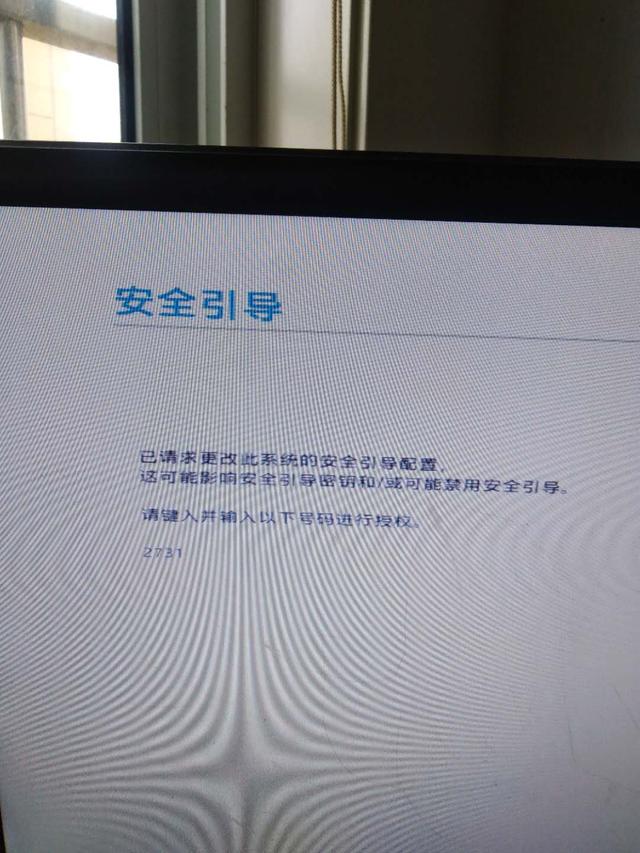
六,回到advanced(先进),选择第三个boot options并回车进行启动顺序设置。如下图,中英文界面。
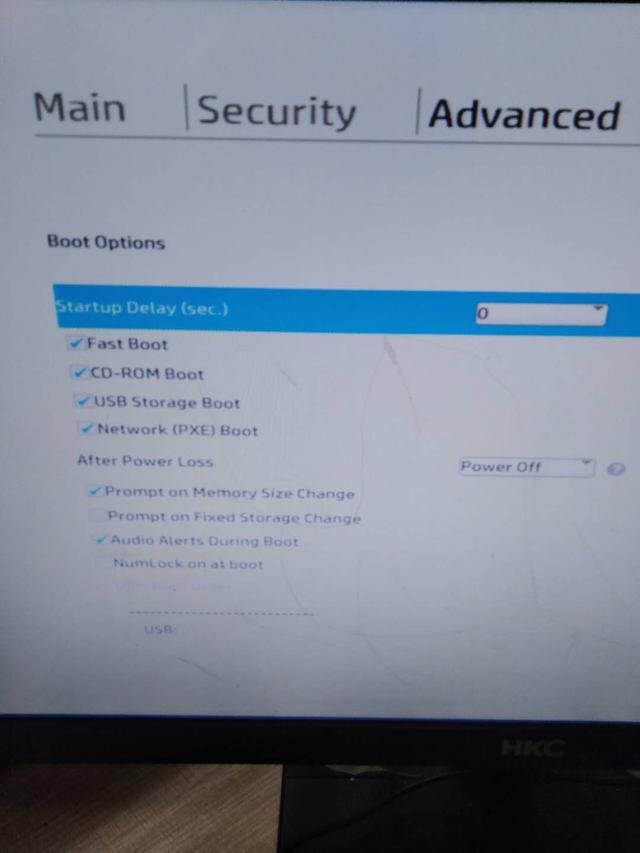
英文界面
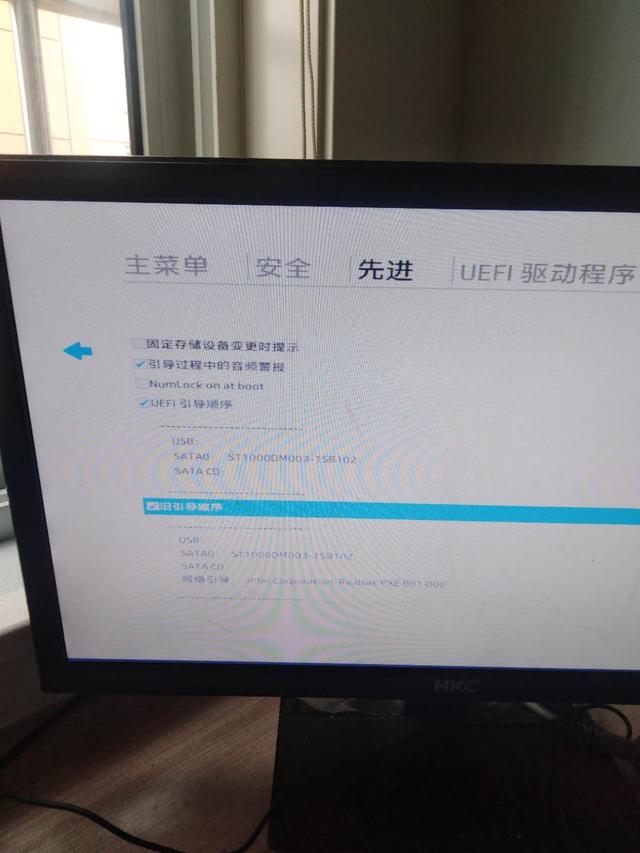
中文界面
七,因为上面几步,此时旧引导方式才能被允许。这个时候,把旧引导顺序前面打上钩。如果有了,就不必动了。最后按F10保存,这时候我们的PE U盘工具系统就完全可以启动了。
总结:
总的来说,HP ProDesk 400 G4 MT的BIOS并不是太难。但是现在电脑行业没落了,许多工作在底层的IT工作者因为备货,接单量等问题,接触的新电脑会越来越少,经验也会越来越少。所以有的时候遇到新电脑会很难入手。还是希望大家多分享吧。
以上是hp笔记本怎么启动u盘系统安装步骤的详细内容。更多信息请关注PHP中文网其他相关文章!

热AI工具

Undresser.AI Undress
人工智能驱动的应用程序,用于创建逼真的裸体照片

AI Clothes Remover
用于从照片中去除衣服的在线人工智能工具。

Undress AI Tool
免费脱衣服图片

Clothoff.io
AI脱衣机

AI Hentai Generator
免费生成ai无尽的。

热门文章

热工具

记事本++7.3.1
好用且免费的代码编辑器

SublimeText3汉化版
中文版,非常好用

禅工作室 13.0.1
功能强大的PHP集成开发环境

Dreamweaver CS6
视觉化网页开发工具

SublimeText3 Mac版
神级代码编辑软件(SublimeText3)

热门话题
 WinNTSetup怎么安装到Win11系统_WinNTSetup安装Win11系统的方法
May 08, 2024 am 11:19 AM
WinNTSetup怎么安装到Win11系统_WinNTSetup安装Win11系统的方法
May 08, 2024 am 11:19 AM
首先下载最新的Win11系统ISO镜像,然后在Win10系统中可以直接在下载的ISO镜像文件上点击右键,选择【装载】;如果是在WinPE或者WinXP、Win7系统下,则需要使用虚拟光驱工具加载ISO镜像;或者你也可以不使用虚拟光驱,直接把ISO镜像文件解压即可。然后运行WinNTSetup,软件界面如图:首先定位install.wim文件的位置,在虚拟光驱加载或者解压的Win11ISO镜像的sources目录下即可找到install.wim文件。然后设置引导磁盘和安装磁盘的位置,一般你准备把W
 hp主板进入bios的方法
May 04, 2024 pm 09:01 PM
hp主板进入bios的方法
May 04, 2024 pm 09:01 PM
如何在惠普笔记本bios中设置u盘引导(如何进入惠普电脑的bios)然后在笔记本的usb口插入要优先启动的U盘,要安装系统的话前提是u盘里已经做好了系统程序。首先打开笔记本,笔记本要确保处于关机的状态,设置bios就是要在关机的前提下进行的。然后在笔记本的usb口插入要优先启动的U盘,要安装系统的话前提是u盘里已经做好了系统程序。以惠普ProDesk400G5SFF台式电脑为例。设置BIOS盘启动方法:首先,重新启动计算机,等待启动屏幕出现。惠普笔记本设置U盘启动方式有两种,一种是直接按快捷键选
 平板电脑怎么装windows系统
May 03, 2024 pm 01:04 PM
平板电脑怎么装windows系统
May 03, 2024 pm 01:04 PM
步步高平板怎么刷windows系统第一种是硬盘安装系统。只要电脑系统没有崩溃,能进入系统,并且能下载东西就可以使用电脑硬盘安装系统。方法如下:根据你的电脑配置,完全可以装WIN7的操作系统。我们选择在vivopad中选择下载小白一键重装系统来安装,先选择好适合你电脑的系统版本,点击“安装此系统”下一步。然后我们耐心等待安装资源的下载,等待环境部署完毕重启即可。vivopad装win11步骤是:先通过软件来检测一下是否可以安装win11。通过了系统检测,进入系统设置。选择其中的更新和安全选项。点击
 微星主板开机logo
May 08, 2024 pm 02:20 PM
微星主板开机logo
May 08, 2024 pm 02:20 PM
怎么取消开机时微星主板的图标1、开机按DEL键,进入BIOS。一般在‘高级特征’这个项目里,找到微星主板LOGO画面字样。选择DISABLED,保存退出就行了。以后开机就不会有这微星主板LOGO画面了。微星主板,指由MSI(微星科技公司)研发的主板品牌。2、电脑开机显示的logo基本都是主板厂商的。可以在BIOS中设置QUICKPOST为DISENABLE,这样一般就不会再显示logo了。会显示计算机的配置相关信息还是给你详细点的。3、首先教大家如何在Windows环境下刷BIOS.第一:到网上
 组装电脑怎么进入bios? 组装电脑怎么进bios?
May 07, 2024 am 09:13 AM
组装电脑怎么进入bios? 组装电脑怎么进bios?
May 07, 2024 am 09:13 AM
组装电脑怎么进入bios?在进入BIOS之前,您需要确保计算机已经完全关闭并断电。以下是几种常见的进入BIOS的方法:1.使用快捷键:大多数计算机制造商都会在启动时显示一个提示信息,告诉您按下哪个键可以进入BIOS设置。通常是F2、F10、F12或Delete键。按下相应的键后,您应该能够看到一个屏幕,其中包含有关计算机硬件和BIOS设置的信息。2.使用主板上的按钮:某些计算机主板上有一个专门的按钮,用于进入BIOS设置。这个按钮通常标有“BIOS”或“UEFI”字样。按下按钮后,您应该能够看到
 老电脑怎么升级win11系统_老电脑升级Win11系统教程
May 07, 2024 pm 08:07 PM
老电脑怎么升级win11系统_老电脑升级Win11系统教程
May 07, 2024 pm 08:07 PM
1、首先我们要下载win11镜像文件。2、把下载的win11镜像放到其它盘内。3、然后我们在搜索到的镜像文件当中找到win11镜像文件。4、接着来到这个界面,我们选择install.wim进行下一步。5、然后选择windows11系统,点击确定,还原该镜像文件。6、接着我们等待pe下载安装,耐心等待,下载完成根据提示点击重启即可。7、接着来到这个界面,我们选择第二个xiaobaiPE,选择之后就会自动为我们安装win11系统了,安装完成根据提示点击立即重启电脑即可。8、最后系统安装完成,我们来到
 技嘉主板怎么升级Win11_技嘉主板升级Win11方法
May 06, 2024 pm 12:04 PM
技嘉主板怎么升级Win11_技嘉主板升级Win11方法
May 06, 2024 pm 12:04 PM
1、win11对于主板的要求并不是非常高,可以先下载healthcheck或者whynotwin11查看自己其他硬件设备是否支持(在本站就可以下载)。2、如果满足其他条件,只有tpm不满足要求的话,可以在bios设置中将tpm开启。3、重启系统,然后在logo弹出时按下键盘【DEL】进入BIOS设置。4、依次进入【Settings】选项和【Miscellaneous】选项。5、找到下方的【IntelPlatformTrustTechnology(PTT)】设置为【启动】。6、如果是AMD平台,那
 win11怎么开启tpm2.0_win11开启tpm2.0的操作方法
May 08, 2024 pm 06:10 PM
win11怎么开启tpm2.0_win11开启tpm2.0的操作方法
May 08, 2024 pm 06:10 PM
一、技嘉主板1、首先我们重启电脑,重启时使用键盘【DEL】进入BIOS设置。2、在上方找到并进入【Settings】选项卡。3、然后在settings下方找到进入【Miscellaneous】4、将其中的【IntelPlatformTrustTechnology(PTT)】设置为【Enabled】5、设置完成后,使用键盘【F10】保存,再点击【YES】退出即可。二、华硕主板1、首先重启电脑,在开机时连续敲击键盘【del】进入bios设置。2、点击【AdvancedMode】或者按【F7】找到【A






